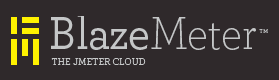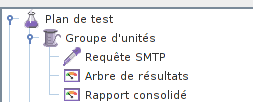Ce billet est inspiré ce commentaire de Vincent D. Merci à lui pour son commentaire et son autorisation d’utilisation dans ce billet.
Imaginez que vous devez faire un test de charge distribué avec un poste contrôleur et deux postes injecteurs. Malheureusement, vos injecteurs n’ont pas le même système d’exploitation que votre poste contrôleur. Ce dernier est sous Windows, et les injecteurs sont sous Linux.
Dans votre script JMeter, il y a un élément Source de données CSV qui vous permet (par exemple) d’avoir une liste d’identifiants/mot de passe de connexion.
Lors de la mise au point de votre script JMeter, vous utilisez seulement votre poste contrôleur, et la valeur du champ Nom de fichier dans votre Source de données CSV est :
c:/Temp/liste_login.csv
Ce chemin est valable sous Windows, mais bien entendu, ne sera pas valable sur vos injecteurs lorsque vous allez lancer le test distribué.
Juste avant ce test, il faut modifier le script JMeter pour changer la valeur du Nom de fichier par :
/tmp/liste_login.csv
Facile à faire, mais aussi facile à oublier de faire…
Voici un moyen de le faire automatiquement. Continuer la lecture de JMeter : Déterminer automatiquement le chemin d’un fichier Source de données CSV en fonction de son système d’exploitation